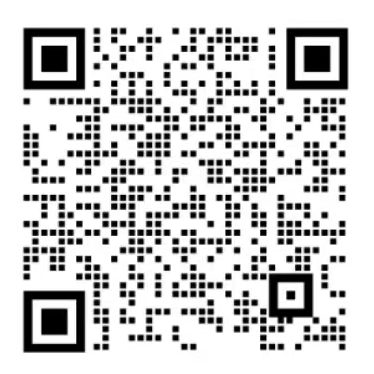天翼云共享镜像到另外一个账号
天翼云共享镜像到另外一个账号
1个回复
-
共享镜像概述
共享镜像是将自己已经创建好的私有镜像共享给其他用户使用。共享后,接受者可以使用该共享镜像快速创建运行同一镜像环境的云主机。
约束与限制
镜像支持共享到对方租户相同区域内。
每个镜像最多可以共享给128个租户,整机镜像最多可以共享给10个租户。
加密镜像不支持共享。
只有通过云备份,或者云主机(未通过旧版CSBS服务生成备份)创建的整机镜像,才支持共享。
共享过程
用户A作为共享镜像提供者,用户B作为共享镜像接受者时,用户A将私有镜像共享给用户B的具体流程如下:
用户B提供自己的账号名给用户A。
如果用户B是专属云用户或多项目用户,除提供账号名外,还需要额外提供项目名称。
用户A共享指定的镜像给用户B。
用户B确认接受用户A的共享镜像。
用户B可以使用用户A共享的镜像,完成创建云主机等操作。
相关问题
还有其他关于共享镜像的疑问,请参考镜像共享类。
获取账号名和项目名称
操作场景
用户A将私有镜像共享给用户B之前,用户B将自己的账号名提供给用户A。如果用户B为专属云用户或多项目用户,还需要额外提供项目名称。本节指导用户B获取账号名和项目名称。
操作步骤
用户B登录管理控制台。
选择“计算 > 镜像服务”。
进入镜像服务页面。
单击右上角的用户名,选择下拉列表中的“我的凭证”。
在“我的凭证”页面的项目列表中查看账号名和项目名称(即“项目”列取值)。
共享指定镜像
操作场景
用户A获取用户B的账号名之后(如果用户B为专属云用户或多项目用户,需要用户A获取用户B的账号名和项目名称),可以将指定的私有镜像共享给用户B。共享镜像可以分为批量镜像共享和单个镜像共享两种方式,用户可以按照需要进行选择。
前提条件
用户A已获取用户B的账号名(如果用户B为专属云用户或多项目用户,需要用户A获取用户B的账号名和项目名称)。
共享镜像前,请确认私有镜像已清除敏感数据和文件。
操作步骤
批量镜像共享
a. 用户A登录管理控制台。
b. 选择“计算 > 镜像服务”。
c. 单击“私有镜像”页签进入镜像列表页面。
d. 勾选需要共享的私有镜像,单击镜像列表上方的“共享”。
e. 在“共享镜像”窗口,输入用户B的账号名,单击“添加”。如果用户B是专属云用户或多项目用户还需要选择一个项目名称。
如果需要添加多个镜像接受者,请再次输入新增镜像接受者的账号名或者账号名和项目名称,并单击“添加”。
f. 单击“确定”。
单个镜像共享
a. 用户A登录管理控制台。
b. 选择“计算 > 镜像服务”。
c. 单击“私有镜像”页签进入镜像列表页面。
d. 在需要共享的私有镜像所在行的“操作”列,单击“更多”,选择“共享”。
e. 在“共享镜像”窗口,输入用户B的账号名,单击“添加”。如果用户B是专属云用户或多项目用户还需要选择一个项目名称。
如果需要添加多个镜像接受者,请再次输入新增镜像接受者的账号名或者账号名和项目名称,并单击“添加”。
f. 单击“确定”。
相关操作
用户A成功共享镜像后,用户B可以在管理控制台同一区域的“计算 > 镜像服务 > 共享镜像”页面接受共享镜像,详细操作请参见下文“接受或拒绝共享镜像”。
接受和拒绝共享镜像
操作场景
用户A完成共享指定镜像的操作后,用户B会收到是否接受镜像的提示。用户B可以选择接受全部或者部分镜像,也可以拒绝全部或者部分镜像。
说明:
用户B所选的区域必须和用户A一致,否则看不到待接受的共享镜像。
前提条件
用户A已完成指定镜像的共享。
操作步骤
用户B登录管理控制台。
选择“计算 > 镜像服务”。
进入镜像服务页面。
单击“共享镜像”页签进入镜像列表页面。
共享镜像列表上方提示用户B是否接受用户A共享的镜像。
− 接受全部的共享镜像:单击右上角“全部接受”。
− 接受部分镜像:勾选接受的共享镜像,单击“接受”。
− 拒绝部分镜像:勾选拒绝的共享镜像,单击“拒绝”。
执行结果
待确认:对于用户B未及时处理(接受或拒绝)的共享镜像,该共享镜像处于待确认状态。待确认的共享镜像不会显示在共享镜像列表中。
接受:接受后,该镜像将显示在共享镜像列表中。用户B可以使用共享镜像列表中的镜像创建云主机。
拒绝:拒绝后,该镜像不会显示在共享镜像列表中。您可以通过单击“已拒绝镜像”,查看被拒绝的共享镜像。被拒绝的镜像支持再次被接受。
拒绝已经接受的共享镜像
操作场景
用户接受了其他用户共享的镜像后,如果不再需要关注该共享镜像,可以将该共享镜像从自己的可使用共享镜像列表拒绝。
拒绝后,该镜像不再显示在共享镜像列表中。
前提条件
已接受其他用户共享的镜像。
操作步骤
登录管理控制台。
选择“计算 > 镜像服务”。
进入镜像服务页面。
单击“共享镜像”页签进入镜像列表页面。
请选择拒绝镜像方式:
− 拒绝批量镜像:勾选需要拒绝的镜像,单击列表上方的“拒绝”,并在弹出的“拒绝镜像”对话框中,确认拒绝的共享镜像信息,单击“是”。
− 拒绝单个镜像:在需要拒绝的私有镜像所在行的“操作”列,单击“更多 > 拒绝”,并在弹出的“拒绝镜像”对话框中,确认拒绝的共享镜像信息,单击“是”。
接受已经拒绝的共享镜像
操作场景
用户拒绝了其它用户共享的镜像后,如果再需要使用该共享镜像,可以将该共享镜像从自己的已拒绝镜像的列表中重新接受。
前提条件
已拒绝其他用户共享的镜像。
其它用户未取消共享该镜像。
操作步骤
登录管理控制台。
选择“计算 > 镜像服务”。
进入镜像服务页面。
单击“共享镜像”页签进入镜像列表页面。
单击“已拒绝镜像”,弹出“已拒绝镜像”列表。
选择需要再次接受的镜像,单击“再次接受”。完成已拒绝共享镜像的重新接受。
在“共享镜像”的镜像列表中可以查看步骤5中重新接受的镜像。
取消共享镜像
操作场景
用户可以取消共享给其他用户的镜像。取消后,存在如下影响:
接受者无法通过管理控制台或API查询到该镜像。
接受者无法使用该镜像创建云主机或云硬盘,或者为已有云主机切换操作系统。
接受者使用共享镜像创建的云主机无法重装操作系统,也不能创建相同配置的云主机。
前提条件
用户已共享私有镜像给其他用户。
操作步骤
登录管理控制台。
选择“计算 > 镜像服务”。
进入镜像服务页面。
单击“私有镜像”页签进入镜像列表页面。
在需要取消共享的私有镜像所在行的操作列中,单击“更多”,选择“共享”。
在共享镜像的对话框中单击“取消共享”页签。
勾选需要取消共享的账号名,单击“确定”。
勾选需要取消共享的项目ID,单击“确定”。
添加镜像的共享租户
操作场景
用户可以为共享镜像添加新的共享租户。
前提条件
用户有已共享的私有镜像。
用户已获取要添加的共享租户的账号名(如果该共享租户是专属云用户或多项目用户,需要获取该共享租户的账号名和项目名称)。
操作步骤
登录管理控制台。
选择“计算 > 镜像服务”。
进入镜像服务页面。
单击“私有镜像”页签进入镜像列表页面。
单击镜像名称,进入镜像详情页面。
单击“添加租户”。
在“添加租户”窗口,输入新增共享租户的账号名(如果新增共享租户为专属云用户或多项目用户,请选择对应的项目名称),单击“添加”。
如果需要添加多个共享租户,请继续输入共享租户的账号名(如果新增共享租户为专属云用户或多项目用户,请选择对应的项目名称),单击“添加”。
删除镜像的共享租户
操作场景
用户可以编辑已共享的私有镜像成员列表,删除共享镜像的租户。
前提条件
用户有已共享的私有镜像。
用户已获取要删除的共享租户的账号名。
操作步骤
登录管理控制台。
选择“计算 > 镜像服务”。
进入镜像服务页面。
单击“私有镜像”页签进入镜像列表页面。
单击镜像名称,进入镜像详情页面。
查看共享租户。
在租户列表中,选择删除成员的方式。
− 删除单个成员:单击需要删除成员所在行的“删除”。
− 删除全部成员:单击租户列表上方的“全部删除”。
单击“是”。
10个月前 我来评论 -